Imprimir a partir do macOS
-
Confirme se a SELPHY está conectada ao mesmo roteador do seu computador.
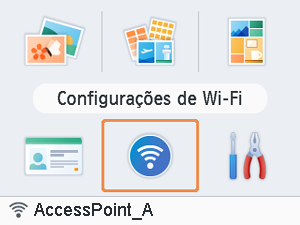
- Confirme se o roteador está identificado na parte inferior da tela inicial e se o ícone de antena não tem nenhum × vermelho.
Etapas no computador
-
Em [Preferências do sistema], abra [Impressoras e scanners] ou [Imprimir e digitalizar].
-
Clique em [+] sob a lista.
-
Escolha [Canon SELPHY CP1500].
-
Clique em [Adicionar].
-
Acesse a caixa de diálogo de impressão.
- Inicie o software de fotos, selecione as imagens a serem impressas e acesse a caixa de diálogo de impressão.
- Como impressora de destino, escolha [Canon SELPHY CP1500].
-
Escolha as opções de impressão.
- Especifique o tamanho de papel, a orientação e o número de cópias.
- Escolha um destes tamanhos de papel.
Descrição do tamanho de papel Tamanho de papel Grande (L) 89×119 mm Tamanho P Cartão-postal Tamanho C 54×86 mm -
Imprima.
- Clique em [Imprimir] para imprimir.
- Para imprimir outras imagens, repita as etapas de 7 a 9.
Observação
-
É necessária a autenticação para poder visualizar a página Web da impressora a partir dos ecrãs de definições da mesma no macOS. Para iniciar sessão, introduza ADMIN como o nome de utilizador e os carateres apresentados em [Definições de Wi-Fi] ► [Confirmar definições] ► [Palavra-passe WebUI] como a palavra-passe. As palavras que foram alteradas a partir das definições de fábrica são apresentadas como [********].
Se tiver alterado a palavra-passe e já não se recordar dela, utilize [Repor definições] em [Definições de Wi-Fi] ou [Repor todas as definições] em [Configuração] na SELPHY para restaurar a palavra-passe das definições de fábrica.